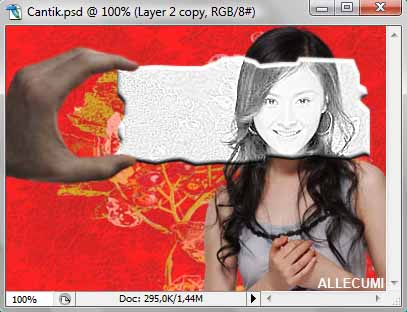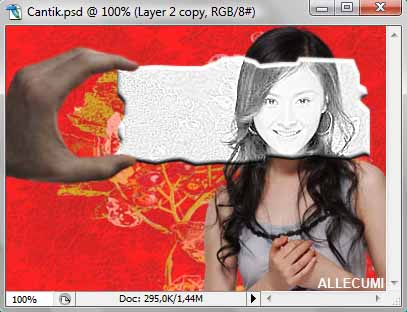Langkah 1
Bukalah file gambar atau foto yang akan kita buat efek.
 Langkah 2
Langkah 2
Kemudian buka juga file gambar tangan yang telah kita siapkan.

Kemudian buang background gambar tangan sehingga seperti pada gambar di bawah ini :

Agar background tangan sudah tidak lagi terlihat seperti pada gambar diatas, ikuti langkah yang telah ane jelaskan pada tutorial yang lalu di
Trik Memisahkan Gambar dari Background
Langkah 3
Drag gambar tangan yang telah kita buang backgroundnya ke foto utama yang akan kita edit.
 Langkah 4
Langkah 4
Buatlah gambar cermin sketsa pada sebagian foto utama menggunakan Polygonal Lasso Tool atau tekan L pada keyboard pilih Polygonal Lasso Tool sehingga akan terlihat pada gambar berikut.
 Langkah 5
Langkah 5
Selanjutnya tekan Ctrl + J untuk menduplikasi layer (membuat layer baru gambar cermin). Kemudian tekan Ctrl + Shift + U. Lalu pilih Layer > Layer Style > Bevel and Emboss dan atur sebagaimana pada gambar dibawah ini :

Lalu Oke.
Langkah 6
Tekan Ctrl + J untuk menduplikasi layer berikutnya dilanjutkan dengan menekan Ctrl + I untuk memberikan efek negatif. Kemudian atur layer pada posisi sebagaimana seperti pada gambar dibawah :

Lanjutkan pengaturan dengan memilih Filter > Blur > Gaussian Blur. Atur radiusnye menjadi radius = 1,0 pixels.
Maka selesailah sudah pemberian efek sketsa sebagian foto.